
Obwohl die Apple Watch Es kann viel mehr, einer der Gründe, warum Tim Cook und seine Firma uns den Kauf geben, ist Sport. Tatsächlich enthält die Apple Watch Series 2 zwei Verbesserungen für Sportler: eine höhere Wasserbeständigkeit und ein GPS, mit dem wir im Freien Sport treiben können, ohne unser iPhone mitnehmen zu müssen. Auf der anderen Seite enthält watchOS a App namens Training um unsere Trainingseinheiten zu kontrollieren.
Obwohl es stimmt, dass Train eine ziemlich einfache Anwendung ist, ist es auch wahr, dass manchmal Einfachheit eine gute Sache ist. In jedem Fall haben wir auch die Möglichkeit, die angezeigten Informationen anzupassen die Trainingsanwendung, und dies können wir für jede Art von Training tun, z. B. Laufen, Gehen, Radfahren oder Schwimmen. In diesem Artikel zeigen wir Ihnen, wie Sie diese Informationen bearbeiten.
Ich trainiere die Apple Watch App, um unsere körperliche Aktivität zu kontrollieren
Wie bei vielen Apple Smartwatch-Einstellungen müssen wir auch anpassen, welche Messungen in der Train-App angezeigt werden Greifen Sie auf die iPhone Watch App zu. Sobald wir geöffnet sind, gehen wir zu Meine Uhr / Training / Während des Trainings siehe, von wo aus wir zwischen folgenden Optionen wählen können:
- Verschiedene Messungen. Dies ist die Option, die im Header-Bild angezeigt wird, obwohl sie bearbeitet wurde (etwas, das wir später erklären werden). Wie der Name schon sagt, werden wir verschiedene Messungen wie Entfernung, Puls und Trainingszeit sehen.
- Eine Messung. Wenn Sie möchten, können Sie nur eine Messung auf dem Bildschirm sichtbar machen. Wenn Sie andere Messungen sehen möchten, müssen Sie die digitale Krone drehen. Persönlich sehe ich in dieser Option nicht viel Sinn, es sei denn, wir betreiben eine Sportart, bei der wir auch ein anderes Gerät verwenden, das mehr Daten anzeigt.

Wenn wir die Option ausgewählt haben Verschiedene Messungen Unten sehen wir alle Sportarten verfügbar, damit wir auch personalisieren können, welche Informationen in jedem von ihnen angezeigt werden sollen. Wir können hinzufügen oder löschen:
- Dauer
- Pulsschlag
- Entfernung
- Momentane Geschwindigkeit.
- Durchschnittsgeschwindigkeit.
- Aktive Kalorien.
- Gesamtkalorien.
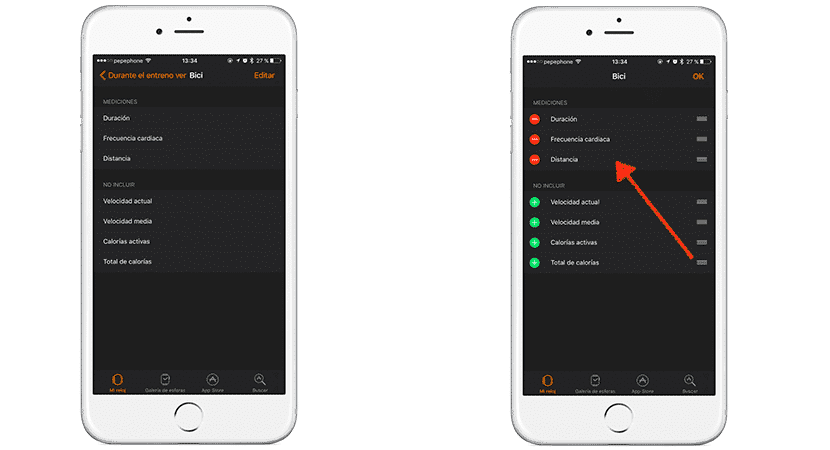
Bei der Aufnahme des Header-Bildes können wir nur die Dauer, die Herzfrequenz und die Entfernung sehen. Ich habe den Rest der Messungen nicht aktiviert, weil ich entweder nicht daran interessiert bin, sie während des Trainings zu sehen, oder sie auf dem Fahrradcomputer sehen kann. In jedem Fall impliziert das Wort "anpassen" dies das ist etwas persönliches.
Welche Messungen möchten Sie in der Train-App sehen, während Sie Sport treiben?